

Escrito por Vernon Roderick, Última actualización: 7 de febrero de 2020
¿Quieres Rootear tu teléfono Samsung? ¿Es usted uno de esos usuarios de teléfonos a los que les gustaría que sus dispositivos fueran exclusivamente suyos al cambiar la apariencia de la interfaz del teléfono? ¿Está molesto por las muchas aplicaciones en su teléfono que están preinstaladas pero realmente no le gustan, y mucho menos las usa? ¿Quieres personalizar tu teléfono como si fueras el que lo creó?
Si respondiste SÍ a todas estas preguntas, ¡es posible que desees rootear tu teléfono Android! Esta página lo guiará a través de los diferentes métodos de enraizamiento de dispositivos Samsung para que pueda obtener "superusuario”¡Accede desde el software Android de tu Samsung!
Parte 1. Cosas para recordar antes de iniciar el proceso de enraizamientoParte 2. Cómo rootear tu dispositivo Samsung usando el kit de herramientas FoneDog para AndroidParte 3. Cómo Rootear los Dispositivos Samsung Usando iRootParte 4. Cómo rootear dispositivos Samsung usando Kingoroot
Si bien el enraizamiento puede ayudarlo a obtener acceso a todo el potencial de su teléfono Samsung, los errores en el proceso de enraizamiento pueden hacer que su teléfono se vea afectado (ya sabe, un teléfono "muerto" o uno que no se enciende de ninguna forma, forma o forma, y es literalmente solo útil como un ladrillo). Para asegurarse de que esto no le suceda, probablemente debería recordar lo siguiente:
La mejor manera de rootear su dispositivo Samsung es a través de nuestro software, el FoneDog Toolkit para Android. Después de descargar e instalar FoneDog Toolkit para Android, simplemente siga los pasos a continuación para rootear su Samsung Galaxy S3, Galaxy S4, Galaxy S5, G900V, Note 2 o Note 4.
Consejos: 4 métodos de cómo resolver el teléfono Samsung roto.
Inicie el FoneDog Toolkit para Android en su PC y haga clic en " root”En el menú.
Descargar libre Descargar libre
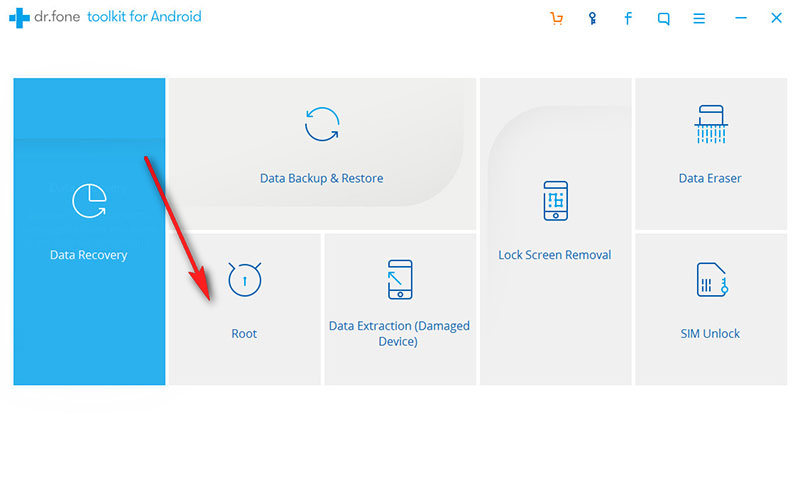
Con un cable USB, conecte su dispositivo Samsung Galaxy Note a su PC o computadora portátil.
Asegúrese de que la depuración USB esté activada en su dispositivo para que el programa pueda detectarlo. Si la depuración USB no está activada, aparecerá un mensaje emergente en su teléfono que le solicitará que habilite la depuración USB. Toque en "OK”Para habilitarlo.
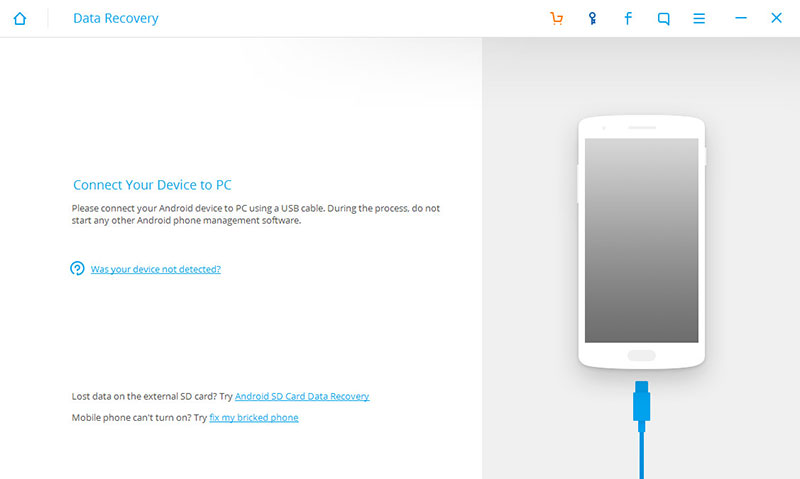
Solo espere unos minutos para permitir que el programa detecte el dispositivo Samsung Galaxy Note. Verás lo siguiente.
Después de que el programa haya detectado con éxito su dispositivo, ahora puede comenzar el enraizamiento. Haga clic en "Rutea ahora”Para iniciar el proceso de enraizamiento.
Durante el proceso de enraizamiento, aparecerá un mensaje emergente en su Samsung Galaxy Note, preguntándole si desea enraizar el dispositivo. Toque en "Confirmar”Para continuar con el proceso de enraizamiento.
Después de unos minutos, el programa mostrará otra ventana que indica que el enraizamiento se ha completado. ¡Felicidades, tu teléfono Samsung Galaxy ahora está rooteado! Bastante fácil, ¿eh? Eso es FoneDog Android Root Toolkit para usted!
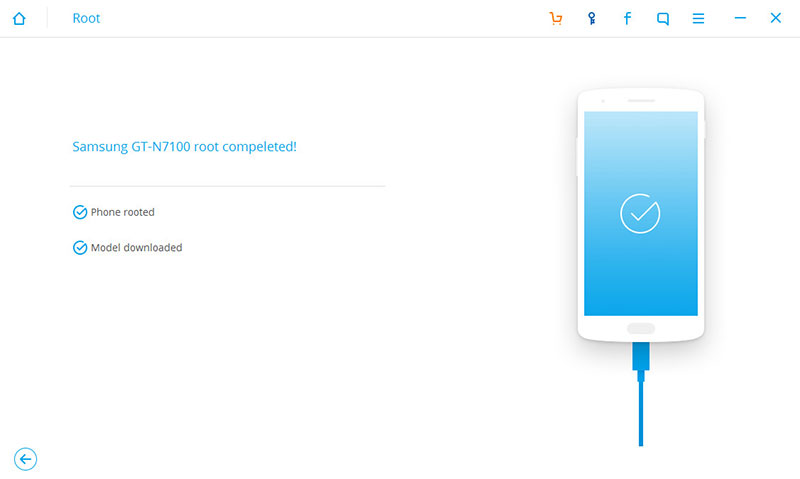
Otra aplicación a considerar para rootear dispositivos Samsung es iRoot. No es tan sencillo como Android Root, pero puede ser una buena alternativa, especialmente para los usuarios de Samsung Galaxy S4. ¡Mira el software y sigue las instrucciones a continuación!
En su PC o computadora portátil, vaya al sitio web oficial de iRoot (http://iroot-download.com/). Instale el software y ejecútelo en su computadora.
Asegúrese de activar la depuración USB en su teléfono. Para hacerlo, vaya a Configuración> Opciones de desarrollador de su teléfono y marque la casilla Depuración de USB.
Conecte su Samsung Galaxy S4 a la PC con un cable USB e inicie el programa iRoot. Luego verificará los permisos de raíz en su teléfono.
Instale los controladores necesarios para su teléfono y luego haga clic en "root”En el programa iRoot. Esto comenzará el proceso de enraizamiento en su dispositivo.
Cuando finalice el proceso de enraizamiento, iRoot instalará una aplicación SuperSU en tu móvil. Para completar el proceso, haga clic en “¡Terminé!”En la pantalla.
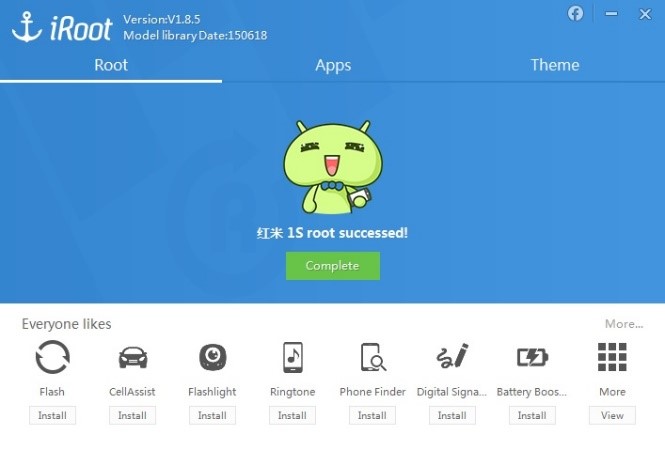
La última aplicación que vamos a presentar es la conocida aplicación llamada Kingoroot. Esta guía te ayudará a rootear tu Samsung Galaxy S4 usando esta aplicación. Simplemente siga las instrucciones a continuación!
En su PC o computadora portátil, vaya al sitio web oficial de Kingoroot (https://www.kingoapp.com/). Instale el software y ejecútelo en su computadora.
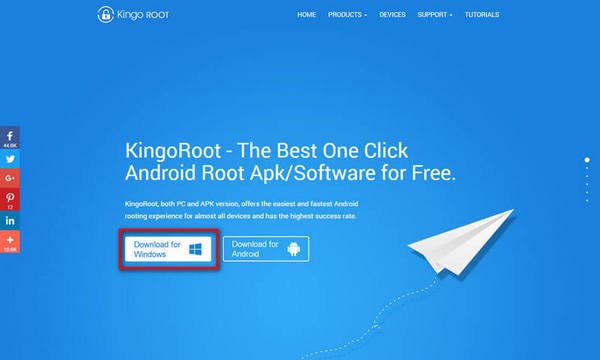
Conecte su Samsung Galaxy S4 a la PC con un cable USB y deje que Kingoroot realice la instalación de los controladores por usted.
Luego, haga clic en “rootBotón en el programa Kingoroot. Esto comenzará el proceso de enraizamiento en su dispositivo.
Cuando finalice el proceso de enraizamiento, Kingoroot mostrará la pantalla de la izquierda.
¡Y eso es! ¡Tu Samsung Galaxy S4 ya está rooteado!
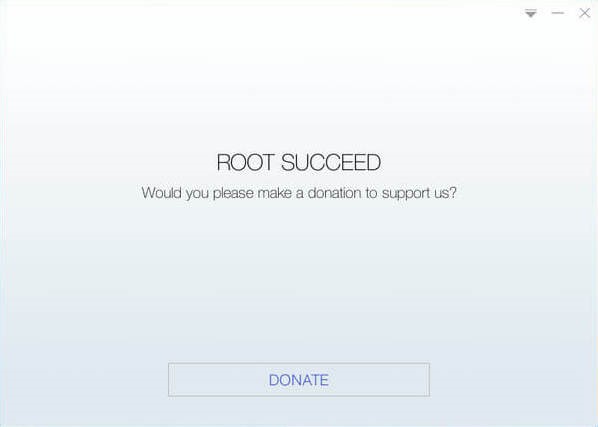
Comentario
Comentario
Android de Recuperación de Datos
Restaurar archivos borrados de un teléfono Android o tablet a.
descarga gratuita descarga gratuitaHistorias de personas
/
InteresanteOPACO
/
SIMPLEDificil
Gracias. Aquí tienes tu elección:
Excellent
Comentarios: 4.6 / 5 (Basado en: 63 El número de comentarios)